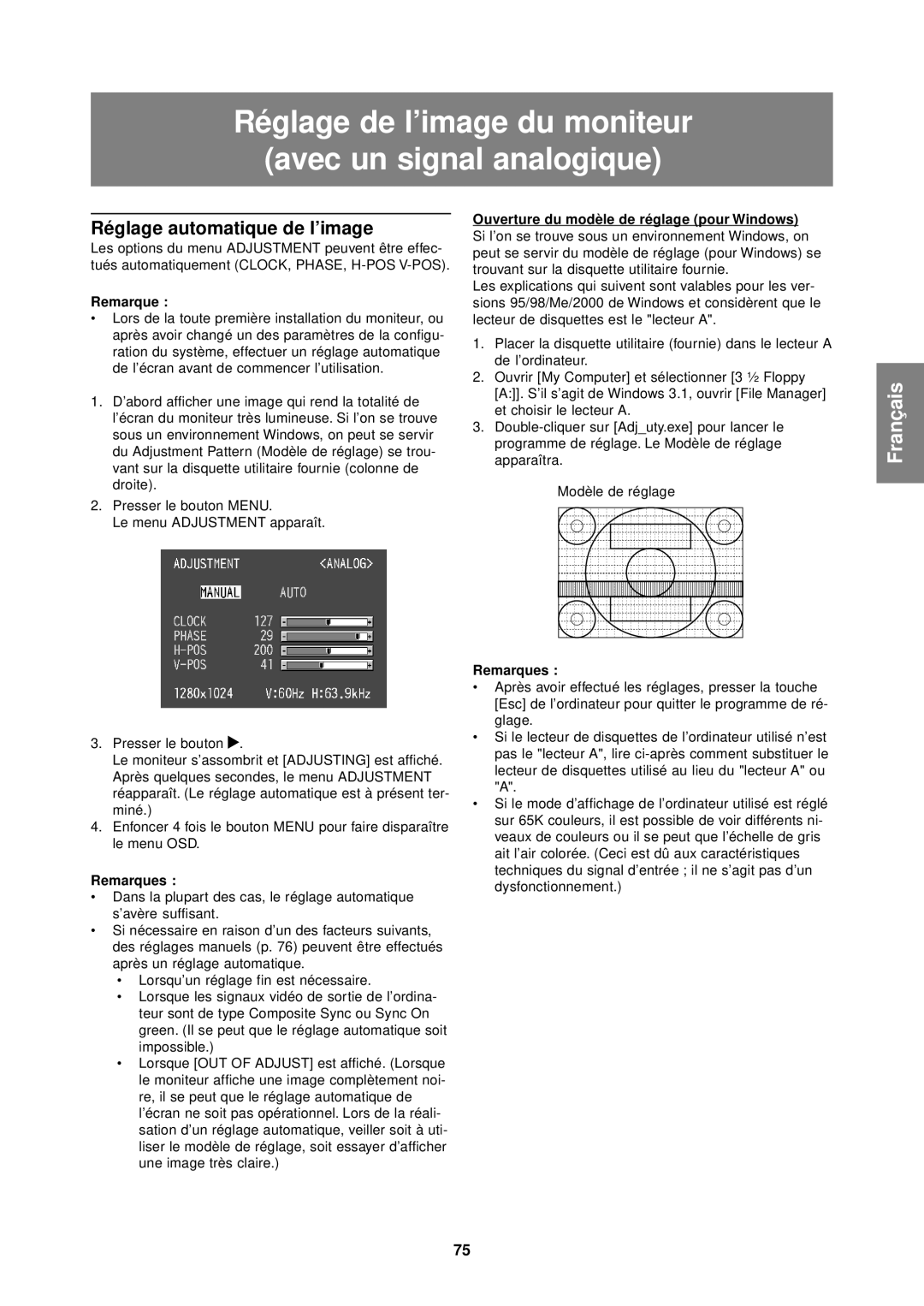Réglage de l’image du moniteur (avec un signal analogique)
Réglage automatique de l’image
Les options du menu ADJUSTMENT peuvent être effec- tués automatiquement (CLOCK, PHASE,
Remarque :
•Lors de la toute première installation du moniteur, ou après avoir changé un des paramètres de la configu- ration du système, effectuer un réglage automatique de l’écran avant de commencer l’utilisation.
1.D’abord afficher une image qui rend la totalité de l’écran du moniteur très lumineuse. Si l’on se trouve sous un environnement Windows, on peut se servir du Adjustment Pattern (Modèle de réglage) se trou- vant sur la disquette utilitaire fournie (colonne de droite).
2.Presser le bouton MENU.
Le menu ADJUSTMENT apparaît.
3.Presser le bouton ![]() .
.
Le moniteur s’assombrit et [ADJUSTING] est affiché. Après quelques secondes, le menu ADJUSTMENT réapparaît. (Le réglage automatique est à présent ter- miné.)
4.Enfoncer 4 fois le bouton MENU pour faire disparaître le menu OSD.
Remarques :
•Dans la plupart des cas, le réglage automatique s’avère suffisant.
•Si nécessaire en raison d’un des facteurs suivants, des réglages manuels (p. 76) peuvent être effectués après un réglage automatique.
•Lorsqu’un réglage fin est nécessaire.
•Lorsque les signaux vidéo de sortie de l’ordina- teur sont de type Composite Sync ou Sync On green. (Il se peut que le réglage automatique soit impossible.)
•Lorsque [OUT OF ADJUST] est affiché. (Lorsque le moniteur affiche une image complètement noi- re, il se peut que le réglage automatique de l’écran ne soit pas opérationnel. Lors de la réali- sation d’un réglage automatique, veiller soit à uti- liser le modèle de réglage, soit essayer d’afficher une image très claire.)
Ouverture du modèle de régla ge (pour Windows) Si l’on se trouve sous un environnement Windows, on peut se servir du modèle de réglage (pour Windows) se trouvant sur la disquette utilitaire fournie.
Les explications qui suivent sont valables pour les ver- sions 95/98/Me/2000 de Windows et considèrent que le lecteur de disquettes est le "lecteur A".
1.Placer la disquette utilitaire (fournie) dans le lecteur A de l’ordinateur.
2.Ouvrir [My Computer] et sélectionner [3 ½ Floppy [A:]]. S’il s’agit de Windows 3.1, ouvrir [File Manager] et choisir le lecteur A.
3.
Modèle de réglage
Remarques :
•Après avoir effectué les réglages, presser la touche [Esc] de l’ordinateur pour quitter le programme de ré- glage.
•Si le lecteur de disquettes de l’ordinateur utilisé n’est pas le "lecteur A", lire
•Si le mode d’affichage de l’ordinateur utilisé est réglé sur 65K couleurs, il est possible de voir différents ni- veaux de couleurs ou il se peut que l’échelle de gris ait l’air colorée. (Ceci est dû aux caractéristiques techniques du signal d’entrée ; il ne s’agit pas d’un dysfonctionnement.)
Français
75